Hal yang paling pertama yang wajib dipersiapkan sebelum melakukan instalasi Windows 10 adalah meyiapkan Bootable flashdisk. Salah satu cara yang paling mudah untuk membuat bootable dengan menggunakan flashdisk adalah menggunakan software bernama Rufus.
Untuk Anda yang sedang mencari cara menggunakan Rufus untuk membuat bootable flashdisk Windows 10 dapat membacanya diartikel sebelumnya, Untuk melakukan pembuatan bootable dengan flasdisk langkah yang harus dilakukan pertama adalah :
Untuk Anda yang sedang mencari cara menggunakan Rufus untuk membuat bootable flashdisk Windows 10 dapat membacanya diartikel sebelumnya, Untuk melakukan pembuatan bootable dengan flasdisk langkah yang harus dilakukan pertama adalah :
Arsitektur Laptop atau PC
Sebelum ke tutorial cara membuat bootable dengan flasdisk, ada baiknya Anda wajib tau terlebih dahulu sistem arsitektur laptop atau PC yang anda gunakan, karena hal ini sangat penting dan terkait dengan proses pembuatan bootable dengan flashdisk.Perangkat komputer pada dasarnya terdiri dari 2 jenis sistem arsitektur yang digunakan, yakni 32-bit dan 64-bit. Sama halnya dengan jenis arsitektur komputer, Windows 10 juga memiliki 2 versi yang sama pula, 32-bit dan 64-bit. artinya, jika komputer anda menggunakan sistem arsitektur 32-bit, anda sebaiknya harus menginstall Windows 10 edisi 32-bit juga tidak boleh 64bit karena sistem anda adalah 32 bit.
Jika anda ingin mengetahui arsitektur perangkat komputer Anda, maka anda dapat membaca artikel sebelumnya yaitu "Cara Melihat spesifikasi laptop " karena diartikel tersebut saya jelaskan semua cara untuk melihat spesifikasi laptop anda. adapun salah satu contoh hasil keluaran ketika cek spesifikasi arsitektur laptop anda adalah sebagai berikut :
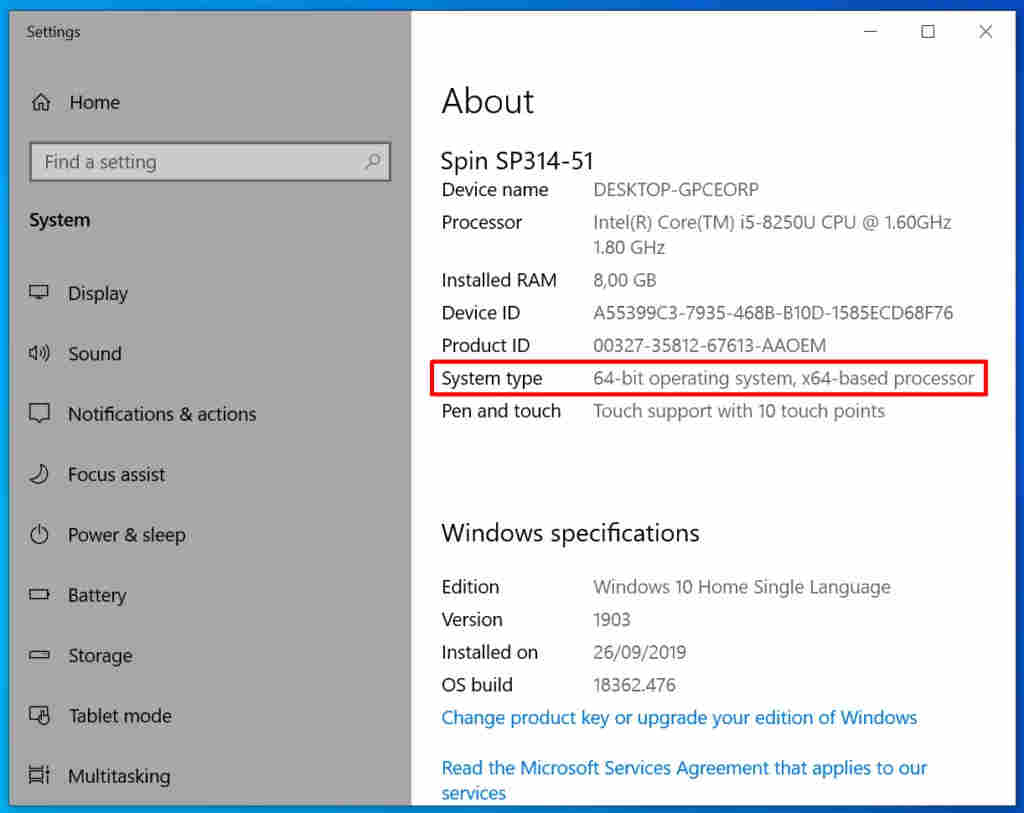 |
| gambar sumber : piwiq.com |
Dari gambar diatas, Processor yang digunakan pada laptop anda adalah x64 dan sistem operasi-nya 64-bit. Jadi ketika anda hendak melakukan install ulang pada laptop anda, pilihan yang sangat tepat adalah dengan menggunakan Windows 10 edisi 64-bit. langkah selanjutnya adalah membuat bootable dengan flasdisk
Cara Membuat Bootable Flashdisk Windows 10 Menggunakan Rufus
Langkah langkah yang harus anda siapkan dalam membuat bootable dengan flasdisk diantaranya yaitu1. Siapkan Flasdisk kosong minimal 8GB
2. Download File Iso Windows 10
3. Download Software Rufus
4. Buka Software Rufus
1. Siapkan Flashdisk Kosong
Hal pertama yang disiapkan adalah Flaskdisk kosong dengan kapasitas penyimpanan minimal 8 Gb. Jika anda ingin memakai flashdisk yang sudah berisi dengan file penting milik anda seperti foto dll, pastikan anda membackup data-data penting anda tersebut sebelum digunakan untuk membuat bootable dengan flasdisk anda, karena pada saat proses pembuatan bootable nantinya akan menghapus semua data yang berada di Flashdisk.
2. Download File Iso Windows 10
Setelah menyiapkan flashdisk kosong langkah selanjutnya adalah menyiapkan file ISO windows 7, 8 atau 10 sesuai dengan spesifikasi laptop anda. jika laptop anda 64 bit maka download iso windows yang 64 bit juga. karena jika anda mengambil yang 32 bit akan sayang sekali file tersebut tidak bisa digunakan, untuk download iso windows sendiri butuh paket data lebih dari 4GB. akan sayang jika ISOnya tidak bisa digunakan buat install laptop anda. dan ketika download ISO windows 7,8 atau 10 pastikan koneksi internet yang anda gunakan stabil karena file ISO Windows 7, 8 atau 10 memiliki ukuran yang lumayan besar.
3. Download Software Rufus
Software Rufus Sebagai alat untuk membuat bootable windows bisa di download secara gratis pada webiste resminya di https://rufus.ie.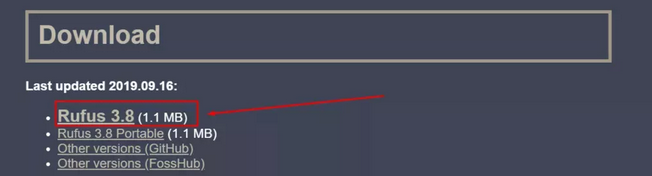 |
| gambar sumber : piwiq.com |
4. Buka Software Rufus
Setelah semua bahan pada langkah diatas telah disiapkan maka langkah berikutnya silakan buka software Rufus dan ikuti langkah-langkah berikut- pastikan tancapkan flashdisk di komputer atau laptop anda.
- pada aplikasi rufus pastikan pada menu DEVICE sudah sesuai dengan nama flashdisk yang akan anda gunakan sebagai bootable.
- klik pada bagian SELECT yang ada pada bagian aplikasi rufus kemudian pilih file ISO Windows 7, 8 atau 10 yang telah di download atau yang sudah anda siapkan.
- pada bagian partition scheme yang ada pada menu rufus dan target system sesuai dengan perangkat komputer yang anda gunakan.
Perhatikan Gambar dibawah ini sebagai acuan untuk langkah-langkah mengisi pada bagian-bagian pilihan rufus.
 |
| gambar sumber : piwiq.com |
Jika semua isi dari rufus sudah sesuai, klik START untuk menjalankan proses pembuatan bootable Windows 7, 8 atau 10 pada flashdisk anda. Proses ini biasanya memakan waktu untuk proses kurang lebih sekitar 5-10 menit, hal ini berbeda-beda pada tiap komputer tergantung dengan kinerja dari komputer atau laptop anda dan juga kualitas flashdisk yang anda gunakan untuk pembuatan bootable windows.
Setelah proses telah selesai , itu artinya flashdisk sudah siap digunakan untuk menginstal Windows di perangkat laptop atau komputer Anda.
Jika anda ingin melanjutkan proses install Windows dan membutuhkan tutorialnya step by step secara jelas maka anda dapat membaca artikel dibawah ini.








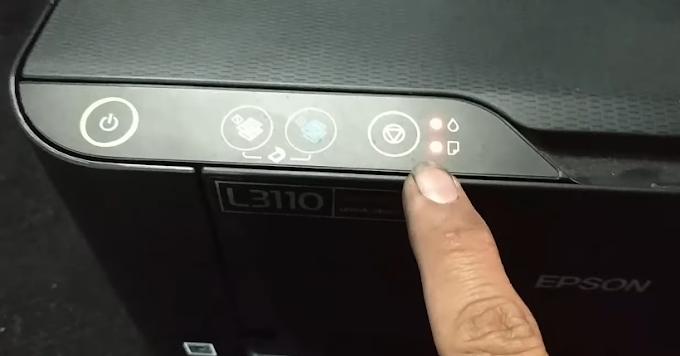

0 Komentar